
Сегодня мы расскажем, как создать группу в Одноклассниках с нуля и совершенно бесплатно. Группу можно использовать для общения, продвижения бизнеса или как инструмент для заработка (продавать рекламные публикации или саму группу в последствии). Для вашего удобства статья оформлена в виде пошаговой инструкции. Материал актуален для 2020 года и расскажет про создание, выбор названия, оформление и настройку группы в Одноклассниках.
Как сделать группу в Одноклассниках с нуля
Для создания группы, вам также необходима личная страница в Одноклассниках. Шаг 1:
Создание группы
В верхнем меню и в меню слева находится кнопка «Группы», нажимаем ёё. Затем на открывшейся странице кликаем «Создать группу или мероприятие». Шаг 2:
Тип группы
Появится окно, где нужно выбрать тип групп. Для группы на которой вы хотите зарабатывать, лучше выбрать вариант «Публичная страница». Для бизнеса подойдёт «Предприятие, учреждение, место» . Выбираем необходимый вариант. Шаг 3:
🟠Как создать страницу в Одноклассниках / Как сделать страницу в Одноклассниках
Название группы
- имя компания или бренда;
- свои имя и фамилию (если вы артист или продвигаете личный бренд);
- ключевое слово, по которому вас могут искать клиенты (Ремонт квартир в Москве);
- тему, которой посвящена группа (Новости Омска);
- и в прочее.
Но не стоит надолго задерживаться на этом моменте, при необходимости название группы можно в любой момент изменить.
Шаг 4:
Описание
Следующий шаг — описание группы. Пишите чем группа будет полезна подписчикам, что будет в ней размещено. Для коммерческой организации, перечислите основные виды деятельности, услуг и товаров.
Подкатегория
На этом шаге выберите категорию, к которой относится ваша группа. Для личной группы можете выбрать творчество или блоги, для группы компании соответствующее направление.
Контактные данные и ограничения
Если у вас есть контент, который запрещено просматривать лицам не достигшим 18 лет, то поставьте возрастное ограничение «От 18 и старше». Затем заполните контактные данные: город, адрес, телефон, веб-сайт.
Фото группы
Теперь необходимо выбрать картинку, которая будет аватаром группы. Для это цели можете использовать личную фотографию или логотип компании, в зависимости от типа группы. Нажмите «Выбрать главное фото группы» и загрузите файл с компьютера.
После этого нажимаем внизу «Создать». Группа создана, осталось пройтись по основным настройкам.
Настройка группы в Одноклассниках
С главной страницы группы, переходим «Ещё — Настройки».
Далее выбираем раздел «Управление».
Здесь можно поменять следующие настройки.
Общее:
- комментарии — кто может оставлять комментарии под новыми публикациями;
- публикация ссылок — можно ли публиковать ссылки в комментариях, тема и товарах;
- нецензурная лексика — можно ли использовать нецензурную лексику в комментариях;
- возможность подписаться на обновление группы анонимно.
Блок на лентой над выбор: новые темы, закреплённые темы, популярные темы, новые фотографии, фотографии из альбома, фотоальбомы или новые видео.
2. Переводим аккаунт в Одноклассниках на бизнес профиль.
Темы:
- могут ли участники группу предлагать темы;
- под чьим именем будут публиковаться комментарии админов группы;
- админы видят авторов и модераторов темы;
- только администрация может делиться темами в группе.
Фото:
- показывать ли раздел с фото;
- как добавляются фото;
- от чьего имени новые фотографии публикуются в ленте.
Видео: показывать ли раздел с фото и выводить ли новые видео в ленте.
Включены ли товары и сообщения сообщества.
Наполнение группы
Как создать тему в группе
Для создания темы в группе нажимаем на Темы и в открывшемся окне пишем текст, который нужно публиковать.
Нужно добавить картинку – кликнем на значок с фотоаппаратом, если музыку – на ноту. Чтобы продолжить писать после фото (музыки) — нажмите на карандаш, и вводите текст дальше. В конце не забудьте нажать «Поделиться».
Как сделать фотоальбом
Но если у вас материал, состоящий из нескольких фото – вы создаете фотоальбом.
Определитесь с тематикой, а дальше придумайте наименование и сохраняйте.
Фотоальбом создан. Осталось загрузить туда фото. Нажимаем на надпись «Добавить фото» и находим нужную картинку.
Если ошибочно добавили, можно все исправить. Наведем курсор на фото и, в всплывающем окне, выберем «удалить».
Источник: quasa.io
Как создать свою группу в Одноклассниках?
Как создать группу в Одноклассниках на компьютере? Нажмите на одноименную вкладку на панели слева, затем нажмите на оранжевый значок «Создать». После этого нужно выбрать тип, придумать название, определить тематику и уровень доступа для других пользователей.
Создаем свой паблик
Начнем с самого главного: создать группу в Одноклассниках может каждый пользователь! Никаких ограничений тут нет, это абсолютно бесплатно и доступно любому – были бы фантазия и желание.
Если вам есть, чем поделиться с другими, если вы хотите свое сообщество и готовы вкладываться в его развитие и наполнение – так давайте приступать! Разбираемся вместе, как создать сообщество в Одноклассниках.
- Откройте сайт социальной сети, авторизуйтесь при необходимости;
- Найдите вкладку «Группы » на панели слева, под аватаром;

- В открывшемся меню (в центральной части экрана) найдите оранжевый значок «Создать» и нажмите на него.

Сделан первый шаг к тому, как создать группу в Одноклассниках! Но пока этого мало, существует лишь идея – само сообщество еще не зарегистрировано. Наш второй шаг – выбор типа паблика.
1. По интересам. Для общения людей на определенные темы, для взаимодействия между собой (доски объявлений).

2. Публичные или бизнес-страницы. Для компаний брендов, СМИ, публичных лиц, блогеров и так далее.

3. Мероприятие. Для приглашения людей на какое-то конкретное событие.

А теперь последовательно разберемся, как в 2023 году в Одноклассниках создать сообщество любого из этих трех типов.
Начнем с самого распространенного – группа по интересам. Именно на этом варианте пользователи чаще всего останавливают свой выбор!
1. Сначала нужно выбрать название. Придумайте что-то емкое и четкое, с ключевыми словами – так другим будет проще искать и находить ваш паблик среди других. Не выбирайте очень длинное название – это неудобно.

2. Теперь выбираем тематику сообщества – вариантов очень много.
Вы можете определить категорию, выбрав одну из следующего списка:
- Туризм и отдых
- Авто, мото
- Еда
- Досуг, развлечения
- Финансы и страхование
- Интересы
- Строительство и ремонт
- Животные
- Персона
- Интернет
- Товары и магазины
- Красота, здоровье
- Транспорт, доставка
- Образование и репетиторы
- СМИ
- Общество
- Спорт и тренеры
- Профессиональные услуги

В каждой категории есть и свои подкатегории! Полный список откроется на экране. Например, в разделе «Досуг, развлечения» есть такие варианты, как: «Кальянная», «Казино», «Зоопарк», «Музей», «Кинотеатр». И это только несколько подразделов, в реальности их намного больше!
3. Выбираем уровень доступа. Мы почти разобрались, как сделать группу в Одноклассниках!
Всего уровней доступа три:
- Секретный – присоединиться можно только по приглашению, найти через поиск нельзя;
- Открытый – доступна всем, вступить может каждый, все материалы сразу видны и индексируются через поиск;
- Закрытый – можно найти через поиск, но вступление доступно только после одобрения заявки администрацией.

Обычное сообщество по интересам готово – теперь можно начинать готовить контент, приглашать других людей, делиться своим детищем в социальных сетях.
Публичная
А мы следуем дальше и рассказываем, как создать группу в Одноклассниках для организации или публичного лица. После того, как вы выбрали соответствующий тип, вы увидите абсолютно такое же меню, как и при создании паблика по интересам:
1. Придумайте хорошее название и впишите его в соответствующее поле.

2. Определите тематику и подкатегорию, к которой будет относиться сообщество.

3. Выберите уровень доступа: закрытый, открытый или полностью секретный.

Вот как создать в Одноклассниках группу для бизнеса! Единственно, о чем вам стоит помнить – при наполнении нужно учитывать не только качество контента, но и ценности организации/публичного лица, особенности личного бренда.
Мероприятие
Переходим к завершающей части. Как создать свою группу в Одноклассниках, посвященную определенному мероприятию? Здесь алгоритм действий, конечно, будет немного иным.
1. Выбираем название. Здесь лучше сразу указать важные детали – о чем мероприятие, кому оно посвящено, в каком городе и во сколько (и где) будет проходить. При этом стоит быть максимально кратким! Только важные подробности, относящиеся к делу.

2. Определяем тематику, выбрав одну из доступных категорий.
Здесь выбор несколько иной – только вам решать, как создать группу в ОК. А точнее, какому конкретно событию или тематике она будет посвящена.
- Кино
- Концерт
- Спортивное событие
- Культурное событие
- Лекция
- Деловое событие
- Встреча
- Вечеринка
- Отдых на природе
- Путешествие
- День рождения
- Другое

3. Указываем уровень доступа: открытый, закрытый или секретный.

4. Самое интересное – это выбор временных рамок. Ведь сообщество посвящено какому-то конкретному событию, которое когда-то начнется и закончится.
- Указываем дату начала (можно добавить и время);
- Далее выбираем дату окончания – при желании.

5. Завершаем все вводом контактной информации:
- Место проведения – выберите из списка город;
- Адрес мероприятия;
- Телефон и веб-сайт организаторов.

Как создать страницу в Одноклассниках? Пошаговая инструкция
Добрый день, уважаемые читатели BiznesSystem.ru. Сегодняшняя статья-инструкция о том как создать страницу в Одноклассниках продвинутым пользователям может показаться слишком простой и излишней, но есть немало людей испытывающих потребность и в таких базовых знаниях.

Профиль в той или иной социальной сети может понадобиться по разным причинам, кто-то хочет найти дальних родственников, одноклассников или сокурсников, кто-то нацелен на продвижение своего бизнеса. Для всех первым этапом становится регистрации аккаунта в выбранном сервисе.
Одноклассники — одна из первых социальных сетей, появившейся в русскоязычном интернете и её направленность вытекает из названия. В большей степени этот проект увлекает людей старшего поколения, но, на самом деле, может быть интересен и полезен для всех возрастов.
Перейдем к инструкциям.
Шаг 1. Регистрация аккаунта
Переходим к созданию страницы в социальной сети «Одноклассники», для этого пользуемся любым поисковиком или сразу набираем в адресной строке ok.ru.
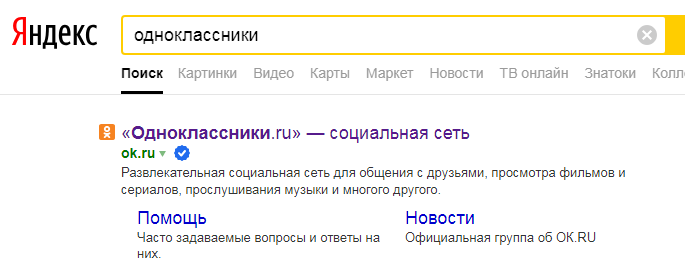
Переходим по ссылке и попадаем на главную страницу.
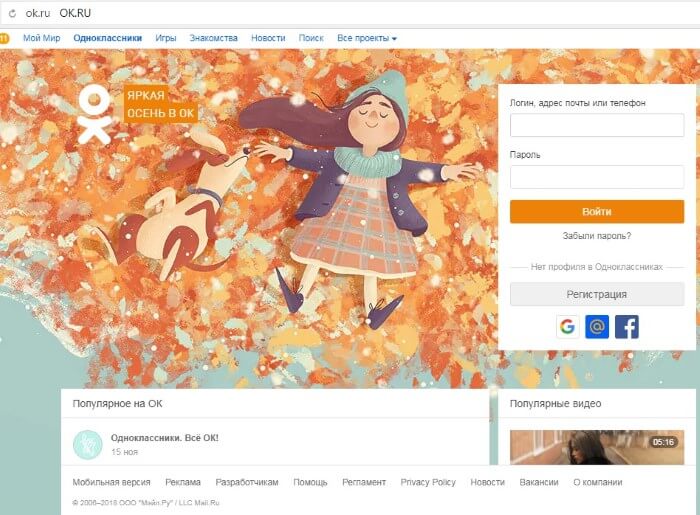
Справа видим окно входа в профиль, но поскольку мы его только собираемся создать, то нас интересует область «нет профиля в Одноклассниках».
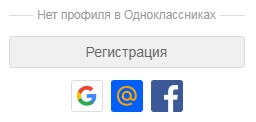
Сейчас создать профиль можно достаточно быстро просто воспользовавшись одним из сервисов Google, Mailили Facebook. Для этого нажимаем на подходящую иконку и разрешаем сервису Одноклассники доступ к информации.
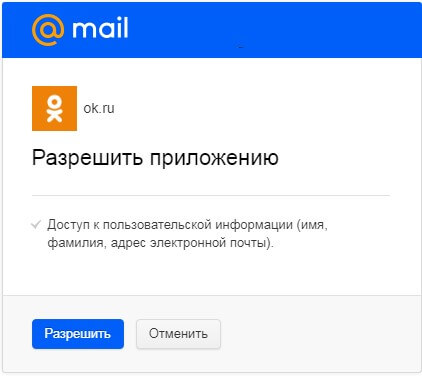
Если в предложенных сетях у вас страниц нет или вы хотите использовать другие данные, то будем создавать профиль по старинке через кнопку «регистрация». Сейчас регистрация аккаунта начинается сразу с ввода номера телефона, раньше страницу можно было создать, не используя его, но в этом случае функционал был ограничен. Всему виной большое количество фейковых профилей занимающихся спамом, подтверждение телефона хоть как-то с этим позволяет бороться, да и безопасность повышает.
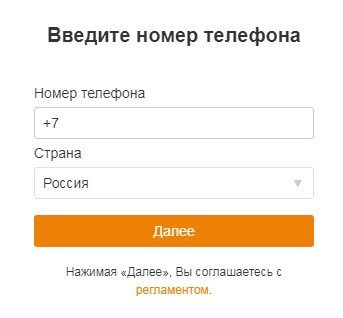
Вводим номер телефона и нажимаем далее. Подтверждаем номер телефона кодом из СМС.
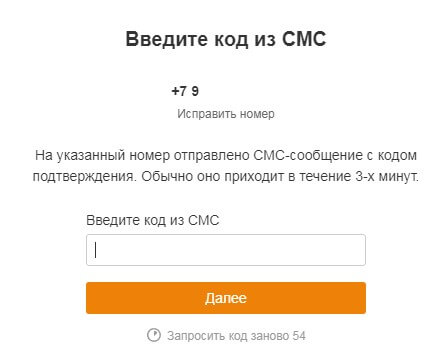
Если у вас новый номер телефона, то может случиться так, что прежний владелец уже создал страничку в Одноклассниках, в таком случае сервис спросит о том, ваш ли это профиль. Жмем кнопку «Нет, создать новый».
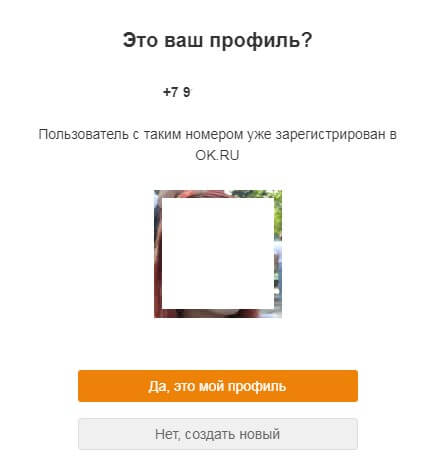
Далее придумываем пароль, к сожалению, эра четырехзначных паролей прошла, хоть в одноклассниках и нет жестких критериев, желательно использовать цифры, буквы нижнего и верхнего регистра и не менее 8 символов. Помним, что от пароля зависит безопасность вашей страницы. Вы же не хотите, чтобы злобные карлики мошенники просили взаймы у ваших друзей.
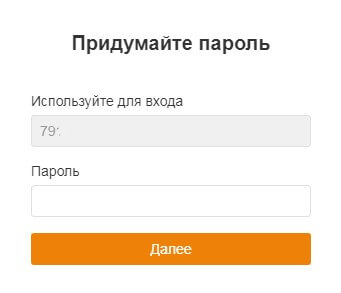
Переходим к вводу личных данных: имя, фамилия, дата рождения и пол.
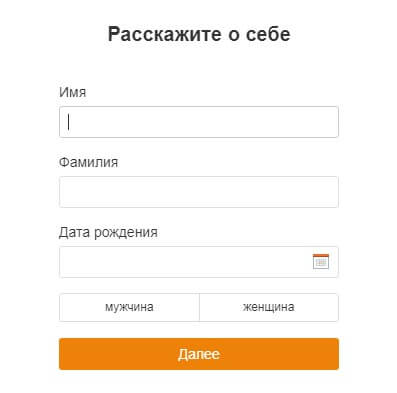

Завершаем регистрацию и… у меня Одноклассники показывают вот такое окно «Такое случается очень редко. Но это временная ошибка, мы обещаем». Что это за ошибка не ясно, если появится у вас, то не пугайтесь.

Мне пришлось повторно пройти все предыдущие шаги и на второй раз регистрация прошла успешно, открылась страница профиля.
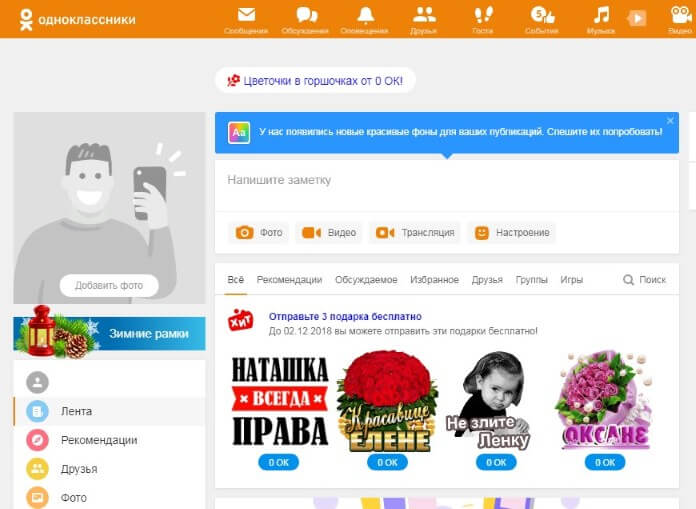
Шаг 2. Настройка профиля
В целом процесс регистрации страницы завершен, осталось только настроить профиль. Добавить фото, чтобы ваши друзья могли вас узнать.

Заполнить личную информацию. Для этого в меню слева под фотографией нажмите на свое имя.
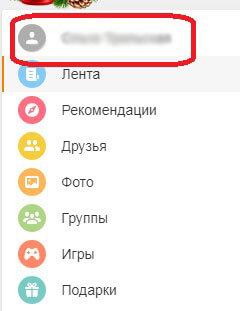
Справа от аватара появится оранжевая кнопка настройки.
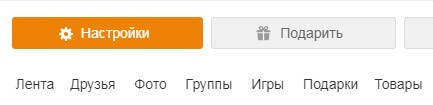
Настроек относительно немного. Все они нужны для вашего удобства. Кратко пройдемся по каждому пункту.
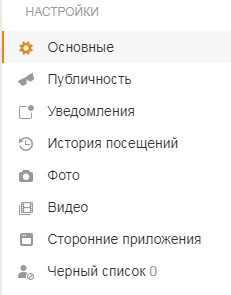
Основные
Основные настройки включают в себя заполнение личных данных (то что мы заполняли при регистрации + место рождения и проживания), тут же вы можете сменить пароль и номер телефона, включить двойную защиту (при каждом входе в профиль будет приходить СМС с кодом подтверждения), и здесь же вы можете изменить язык и ссылку на ваш профиль (вместо цифр ID будет ваше имя).
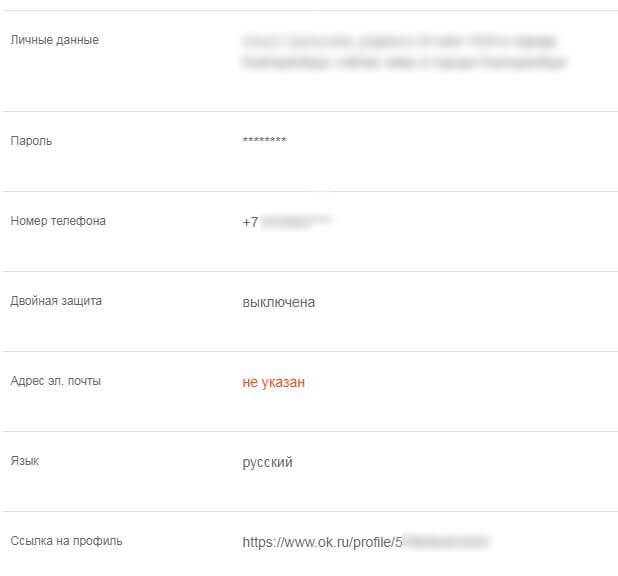
Публичность
Далее рассмотрим пункт «публичность». Тут вы можете настроить какую информацию в вашем профиле будут видеть пользователи и что будет доступно только вам. Социальная сеть Одноклассники также предлагает платную услугу закрытого аккаунта.
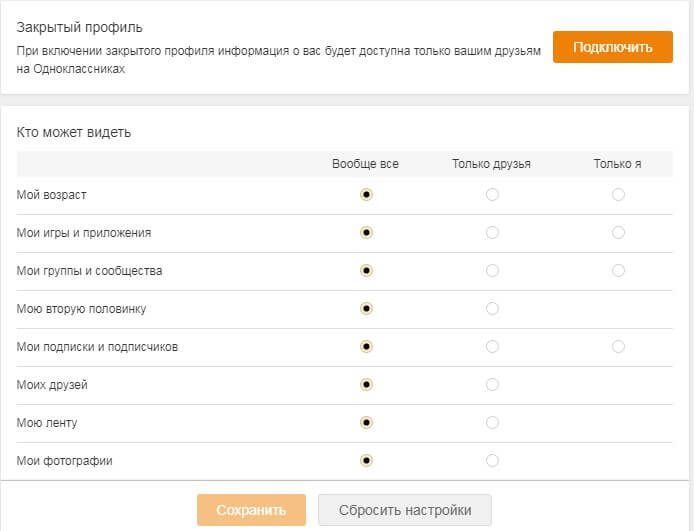
Уведомления
В уведомлениях вы можете указать о какой активности в профиле вы бы хотели получать смс, а о какой только уведомления в браузере, также имеется возможность указания интервала времени, когда будут приходить оповещения.
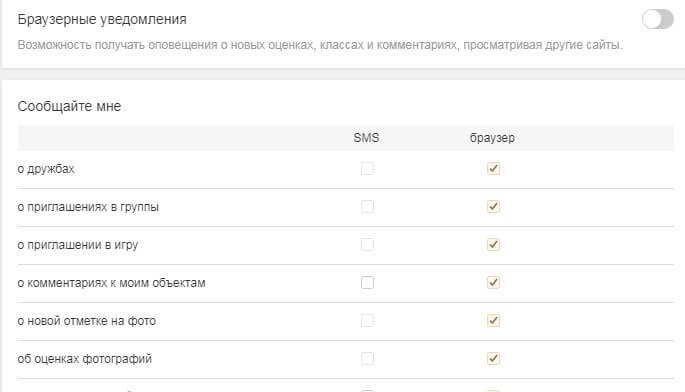
История посещений
В истории посещений можно отслеживать где и когда был выполнен вход в ваш аккаунт. При подозрительных входах вы можете вовремя среагировать, сменить пароль и обезопасить свою страницу.
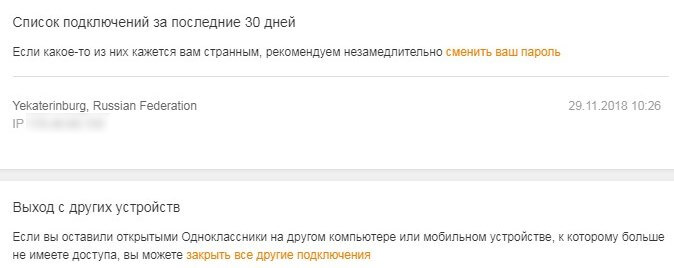
Фото и видео
В настройках фото и видео вы можете включить или отключить автоматическое воспроизведение GIFи видео, а также уведомления о трансляциях.
Сторонние приложения
На многих сервисах доступен вход через социальную сеть Одноклассники, эти сервисы и будут отображаться в данном пункте настроек.
Черный список
В черном списке будут отображаться пользователи, которых вы когда-либо заблокировали.
На этом регистрация и настройка профиля закончены и, надеюсь, что вопрос «Как создать страницу в Одноклассниках?» больше не будет вызывать у вас затруднений. Находите друзей, общайтесь, делитесь фотографиями и информацией, продвигайте свой бизнес.
Статьи из этой же рубрики:
- Как узнать ID страницы в ВК, включая закрытые профили и группы?
- Twitter — источник информации или инструмент бизнеса?
- Как изменить имя в Ютубе?
- Как посмотреть дни рождения ВК
- Как скачать видео с Ютуба бесплатно без программ
- Как удалить комментарий в Ютубе
- Как изменить имя в Фейсбук — пошаговая инструкция
Источник: biznessystem.ru
